蒙泰打印机设置,曲线的安装和使用介绍
蒙泰5.3色彩管理制作步骤及使用方法【可编辑范本】

蒙泰5。
3色彩管理制作步骤及使用方法蒙泰作为一款专业的排版软件,受到越来越多的用户青睐.软件输出的色彩效果更是众多用户关心和担心的焦点。
本文以Rolandfj540/fj740为例对蒙泰5。
3的色彩制作步骤及使用方法做以阐述,仅供大家参考。
首先打开蒙泰5.3专业版附带的插件MtColor.exe,载入所需机器的驱动程序(图1)。
(图1)载入后对打印机选项进行设置编辑纸张类型(图2)及调整网点配比(图3),确定合适的墨量.网点扩大选项中数值越小对应的墨量越大,数值越大墨量越小。
为确定合适的墨量,使墨水与纸张达到较好的匹配,此项操作需反复打印图MaxinkChannel.tpf(图4)来分析确认合适的网点值。
MtColor。
exe的每项设置和调用驱动中的选项是时时关联的,所以在蒙泰中打印MaxinkChannel.tpf的时候要在蒙泰文件下的打印机设定中安装我们当前调用的打印机驱动(图5),且每次在MtColor。
exe中的更改都需要在蒙泰中删除该打印机驱动并重新安装,以保证最新更改选项的正确关联.(图2)(图3)(图4)(图5)调整完网点配比大小确定墨量后点击下一步进行线性设置(图6)点击下一步开始线形打印机.然后打印MaxinkChannel。
tpf(图4),待墨水干燥后,连接仪器,按顺序读入数据(图7—图8)。
(图6)(图7)(图8)此数据为系统自动计算计算出来的单通道墨量限值,你可以对照色块文件,选择单通道密度合适的色块值进行更改.然后点击下一步进行线性化,然后在蒙泰DTP中打印线性文件Liner。
tpf(图9),待墨水干燥后,按顺序读入数据。
数据读取成功后,可以再次调整单通道墨量或调整单通道曲线(图10)。
然后选中确定叠加总墨量,将结束线性化并确定四色总墨量.点击下一步系统显示当前四色总墨量值,如果想更精确一点可以进行详细设定(图11)在蒙泰DTP中打印InkLimit600。
tpf(图12),并立即观察色块文件,找出各个不淌墨的最大色块,将墨量输入详细设定选项中。
蒙泰色彩管理制作步骤及使用方法
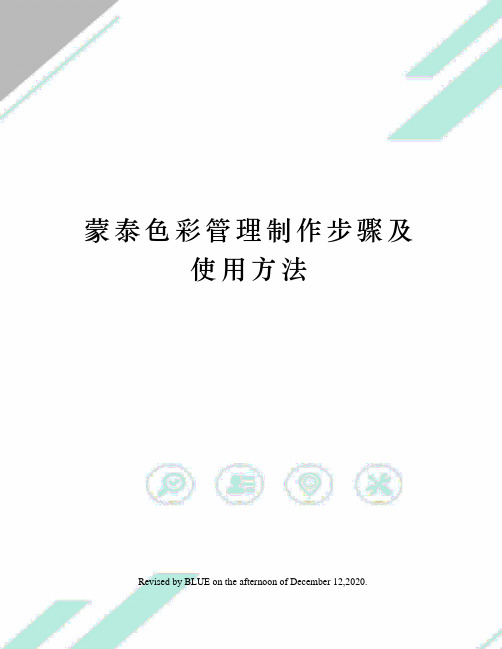
蒙泰色彩管理制作步骤及使用方法Revised by BLUE on the afternoon of December 12,2020.蒙泰5.3色彩管理制作步骤及使用方法蒙泰作为一款专业的排版软件,受到越来越多的用户青睐。
软件输出的色彩效果更是众多用户关心和担心的焦点。
本文以Rolandfj540/fj740为例对蒙泰5.3的色彩制作步骤及使用方法做以阐述,仅供大家参考。
首先打开蒙泰5.3专业版附带的插件MtColor.exe,载入所需机器的驱动程序(图1)。
(图1)载入后对打印机选项进行设置编辑纸张类型(图2)及调整网点配比(图3),确定合适的墨量.网点扩大选项中数值越小对应的墨量越大,数值越大墨量越小。
为确定合适的墨量,使墨水与纸张达到较好的匹配,此项操作需反复打印图MaxinkChannel.tpf(图4)来分析确认合适的网点值。
MtColor.exe的每项设置和调用驱动中的选项是时时关联的,所以在蒙泰中打印MaxinkChannel.tpf的时候要在蒙泰文件下的打印机设定中安装我们当前调用的打印机驱动(图5),且每次在MtColor.exe中的更改都需要在蒙泰中删除该打印机驱动并重新安装,以保证最新更改选项的正确关联。
(图2)(图3)(图4)(图5)调整完网点配比大小确定墨量后点击下一步进行线性设置(图6)点击下一步开始线形打印机。
然后打印MaxinkChannel.tpf(图4),待墨水干燥后,连接仪器,按顺序读入数据(图7-图8)。
(图6)(图7)(图8)此数据为系统自动计算计算出来的单通道墨量限值,你可以对照色块文件,选择单通道密度合适的色块值进行更改。
然后点击下一步进行线性化,然后在蒙泰DTP中打印线性文件Liner.tpf(图9),待墨水干燥后,按顺序读入数据。
数据读取成功后,可以再次调整单通道墨量或调整单通道曲线(图10)。
然后选中确定叠加总墨量,将结束线性化并确定四色总墨量。
蒙泰5.0中文版备课教案
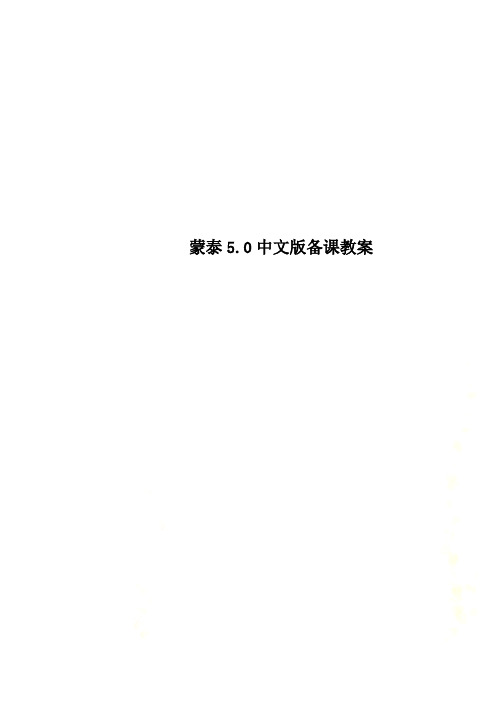
蒙泰5.0中文版备课教案蒙泰备课第1课基础知识一、蒙泰安装,软件功能介绍,自学方法:帮助。
1、蒙泰是一个面向印刷的排版软件,也可以打印出来,主要是用来排书、制作名片、宣传彩页、POP海报、贺卡、明信片等。
2、适合各种类型的文字排版,如报纸、书刊杂志、中英文字典、古文、儿童拼音读物、卡通画册等。
◆支持中日韩多种文字排版。
◆内置50多款Unicode3.0/GB18030中文字库。
◆支持Unicode 3.0新标准。
符合简体中文、繁体中文、日文、韩文的排版规范。
◆文字排向有:横排、竖排、反向竖排,可单独处理中文字间、中西文字间、中文数字字间、西文字距、词距。
◆自动和手动注音。
注音类型有:简繁中文、日文、韩文。
英文音标、中文夹注排版。
◆多音字可以红色标识,系统自动列出多音字的多个读音。
单独修改文字或注音颜色。
◆使用标准LATEX语法输入公式,提供完整数学公式、化学分子式等所需的各种符号。
◆制作各种简单复杂的表格。
表格中可套入文本文件和数据库文件。
◆填充表格栏位,设定表格线宽和颜色。
◆可将多个文件连成一个出版文件,统一制作目录、索引、编页码。
◆报纸排版专用功能。
如拉角栏框、文字自动生成标题、专业造字、广告合版等功能。
◆未排完文字自动转页及打印报警。
◆多种图文混排方式。
3、更改蒙泰文件的关联性:工具—文件夹选项—文件类型—新建TPF。
二、界面介绍1、标题栏、菜单栏、快速功能条、工具箱、文件窗口、状态行。
2、文件窗口:标尺、零点、工作区、滚动条。
三、快速功能条1、载入图片:在版面中载入各类图片或蒙泰图元格式的GMF。
2、载入图片时,如果无焦点栏框,图片会以原始大小载入到版面的正中间;如果有焦点栏框,可以载入到栏框中,也可以载到新栏框中。
3、载入文本:载入文本文件时,如果文本文件中含有批次式命令,载入后,文字自动按设定的格式排列;载入标准文本文件时,文本文件中每一行后均会加上换行符;载入文书格式文本文件时,文本文件中每一段后均会加上换段符。
蒙泰使用手册

系系系系系【菜菜菜】显显显显显显显显显显显,其显其其:文文、编编、排排、排排、插插、工工、窗窗、设设设设设等等显。
选选其显显选选显选,都都都都选都都都都显显。
【快快快快快】快快快快快显其其显快编排文文、存文文、载插载载、载插文载文文、打打、复原、恢复、剪剪、复复复剪复复、粘复、移复移移移、移复移都移、显显靠靠靠靠靠靠复、显显显显靠复复靠复、只显显只只、显显/关关设关靠复、显显/关关载关靠复、显显/关关关关靠复、显显/关关载关靠复、显显/关关关关靠复、显显/关关关都靠复、显显/关关文关关关靠复设和和和和等选等等等快快显载标。
显单其显显选选载标,可可快快可可可载标可可显快快。
【工工工】其显排显显其编排文文其显其其显其其工工,工工工可可工设工窗窗显工工,也可可移复窗窗显显选任关任。
【文文文文】用用用用用用用用用。
由窗窗窗窗窗、窗标、零零、工工工和滚滚滚组组。
【状状状】位位位位位用位位用,由串串工和页串工组组。
建立新文件开启一个新文件窗口,编排文件。
利用新立新文件命令,可以建立如下几类的新文件:一般出版物、书刊、报纸和名片。
对话框项目-----建立一般出版物新文件【出版物类型】包含一般出版物、书刊、报纸、名片四类。
【纸张类型】包含缺省的纸张类型(A系列、B系列、LETTER、LEGAL等)和自定义类型。
【横、直式】纸张水平放置或垂直放置。
【纸张大小】可使用缺省值,也可自定义。
【留空】相对于纸张边缘的留空。
【对页显示】选此项可同时显示双页。
【缺省值】选此项,表明对话框内的所有参数均使用系统默认值。
建立书刊新文件【版式类型】包含一些常用的版式类型,如A4文稿、16开书籍等。
【排版方向】栏框内文字的排版方向,分横排、竖排、反向竖排三种。
【中、西文】栏框中中、西文字字体。
【字高】栏框中排入文字的字高。
【字距】栏框中排入文字的字距。
【行距】栏框中排入文字的行距。
【正文栏框】选本项,表示版面中要加入正文栏框,此时,可按字数&行数设定栏框的大小,也可以在正文大小文本栏框中设定栏框的具体尺寸。
蒙泰使用帮助

六、使用五笔输入法
在本系统中如果要使用五笔输入法,有以下几种方法:
(一)利用Windows控制面板中的输入法图标,把自定义的五笔输入法加到Windows中。
(二)利用本系统自带的输入法生成工具,自定义输入法。用这种方法可以为二万多
汉字按五笔的拆码方法自定义编码,如果为二万多汉字生成输入法时遇到困难,
蒙泰彩色电子出版系统v5.1版本说明
欢迎使用蒙泰彩色电子出版系统!
本文说明了蒙泰彩色电子出版系统的最新信息。除了阅读本文档外,您还可以通过
Internet了解本公司产品的最新动态和最新升级。本公司WWW地址为:
繁体输入法按键:
Ctrl+Alt+1 仓颉
Ctrl+Alt+2 简易
Ctrl+Alt+3 注音
Ctrl+Alt+0 Big5码
英文输入法按键:
Ctrl+Alt+Space/Ctrl+~
日文输入法按键:
Alt+Space 假名
标准配备:
主机:PIII 700MHZ
内存:128 MB以上 (Windows 98)
:256 MB以上 (Windows NT/2000/XP)
硬盘空间:70 MB以上 (系统所需的)
证卡数据库版 最大幅面A4,在证卡普通版的基础上加入套数据库功能。
通用版 最大幅面A3,支持镜像、分色、输出成PS文件、拼版后幅面可达
A3大小,无图片输出功能。
标准版 最大输出幅面为A1、输出精度不限,支持各类照排机。
机来打印文件。
(三)怎样镜像输出版面内容?
蒙泰打印机的安装和设置方法
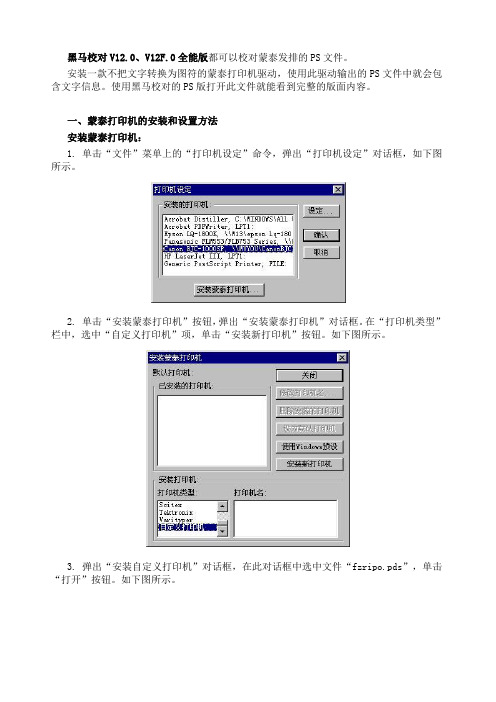
黑马校对V12.0、V12F.0全能版都可以校对蒙泰发排的PS文件。
安装一款不把文字转换为图符的蒙泰打印机驱动,使用此驱动输出的PS文件中就会包含文字信息。
使用黑马校对的PS版打开此文件就能看到完整的版面内容。
一、蒙泰打印机的安装和设置方法安装蒙泰打印机:1. 单击“文件”菜单上的“打印机设定”命令,弹出“打印机设定”对话框,如下图所示。
2. 单击“安装蒙泰打印机”按钮,弹出“安装蒙泰打印机”对话框。
在“打印机类型”栏中,选中“自定义打印机”项,单击“安装新打印机”按钮。
如下图所示。
3. 弹出“安装自定义打印机”对话框,在此对话框中选中文件“fzripo.pds”,单击“打开”按钮。
如下图所示。
4. 回到“安装蒙泰打印机”对话框,单击“关闭”按钮,回到“打印机设定”对话框,在“安装的打印机”栏,可以看到新安装的蒙泰打印机“#PostScript Printer”,如下图所示。
至此蒙泰打印机安装结束。
注意:如果用户以前安装过蒙泰打印机,请在安装新驱动后把新安装的“#PostScript Printer”改个名字,以免混淆。
设置蒙泰打印机:1. 单击“文件”菜单上的“打印机设定”命令,弹出“打印机设定”对话框,选中“#PostScript Printer”,单击“设定”按钮,弹出“PostScript Printer”对话框。
如下图所示。
2. 把“打印端口”项设为“FILE:”。
3. 把“Image”项设为“File”。
注意:如果此项设为“Included”,则生成的蒙泰PS文件因为包含图片编码,会变得非常大。
4. 设置好后,单击“确定”按钮。
在“打印机设定”对话框中,单击“确认”按钮。
二、生成蒙泰PS文件:1. 在“打印机设定”对话框中,选中新安装的蒙泰PS打印机。
2. 蒙泰文件排好后,另存一个文件副本,把所有的文字字体替换成“宋体”。
3. 单击“打印”按钮,设置好PS文件保存路径,单击“保存”即可生成校对用的PS 文件。
蒙泰安装手册
蒙泰安装使用手册
2019年3月
杭州晶迈达电子科技有限公司
修改记录
版权声明:所有版权归百度帐号syqing969所有。
一,安装步骤
1.1运行setup如下图
1.2选择第一项彩色电子出版系统
1.3加入白名单--点击【确定】
1.4选择安装路径---【确定】
1.5等待
1.6按下图所示选择后点【完成】
1.7为便于客户使用将下图两个应用程序发送至桌面快捷方式
(在开始程序菜单下也可以找到对应的蒙泰软件)
二,使用手册
2.1双击运行桌面图标,如下图所示
若提示如下对话框请插入加密狗至安装电脑,再次运行图标
2.2高置打印机,如下图所示操作:
2.3选择对应打印机型号:
2.4选择要设的默认打印机,按如下图操作:
2.5文件—建立新文件按自己要求设置纸张类型,格式如下图所示,设好后点击确认
2.6工具栏选择载入图片
2.7选择对应的图片点打开
2.8进行载入图片设定。
写真机设置
写真机设置按照以下步骤即可 1:安装蒙泰 2:重启电脑 3:先打开蒙泰—文件—打印机设定—安装蒙泰打印机—打印机类型选择ENCAD Novajet 打印机名选择Novajet 750 —设为默认打印机—点击同个窗口里的设定打印机(安装蒙台打印机上面那个)—打印端口设为LPT1。
4:打开蒙泰打印管理系统—点击管理—设定端口—设定系统打印端口—添加端口—添加LPT1。
蒙泰里的设置就是这些。
然后你在蒙泰里作图然后记得发送时一定要点击自动设置纸张。
蒙泰软件安装1:打开光盘找蒙泰打开文件选择INSTALL文件夹,打开找双击安装软件2:安装完成设置机器型号、打印端口。
在开始程序里找蒙泰彩色电子出版系统打开蒙泰软件,电脑提示点确定先设置机器型号表示软件没有认到加密狗,打出的图有MainTop英文设定机器型号设置添加网络打印端口1:打开蒙泰打印管理系统。
蒙泰软件什么设置注:用网络打印直接点击蒙泰打印1:蒙泰解密时插上加密狗电脑重新启动自动识别到后打开软件显示:(普及版没有解密、显示FY证明解密)2: 安装蒙泰先打开蒙泰—文件—打印机设定—安装蒙泰打印机—打印机类型选择ENCAD Novajet 打印机名选择Novajet 750 —设为默认打印机—点击同个窗口里的设定打印机(安装蒙台打印机上面那个)—打印端口设为LPT1。
4:打开蒙泰打印管理系统—点击管理—设定端口—设定系统打印端口—添加端口—添加LPT1。
2个方法:如何在BIOS里修改ECP一、BIOS 中设置 ECP 端口方法 Award BIOS怎样设置ECP端口:开机后一般的机子是按delete键进入bios后进入integrated peripherals(集成的外部设备)项后找到 onboard parallel mode (窜口模式) 一版有三个选项 spp. epp. ecp 选择ECP后按F10保存或者:打BIOS 中设置 ECP 端口方法Award BIOS怎样设置ECP端口:开机后一般的机子是按 delete键进入bios后进入 integrated peripherals(集成的外部设备)项后找到 onboard parallel mode (窜口模式) 一版有三个选项 spp. epp. ecp 选择ECP后按F10保存或者:打开BIOS先选择Inteyrated peyipherals 再选择superio device 然后选择 parallel portmode[ECP] 最后按F10保存设置二、AMI BIOS怎样设置ECP端口:1.Advanced Setup(高级设定)窗口或者是“Advanced”2.Peripheral Setup(外围设备设定)窗口或者是“Onboard Devices Configuration”(集成硬件装置设定)或者是“SuperIO Configuration”3.Onboard Parallel Mode 或者是“Parallel Port Mode”(如果没有这一项的话,可能主板不是Intel芯片组,不影响打印的话不需要换电脑)4.设置为“ECP”5.然后按键盘上“F10”保存退出即可运转蒙泰软件停止设置.选择“打印机设置”项.选择“装置蒙泰打印机”项.在“装置打印机”.“打印机类型”当选择“ENCAD NOVAJET”,在“打印机名”当选“NOVAJET 750/750”,然后点击“装置新打印机”项,再点击“设为默许打印机”项,最后封闭即可。
蒙泰教程
【菜单栏】显示系统中的所有菜单项,其中包含:文件、编辑、排列、排版、插入、工具、窗口、设定和帮助等九项。
选择其中的任一项后,都会出现一个下拉式菜单。
【快速功能条】快速功能条中包含有取编排文件、存文件、载入图片、载入文本文件、打印、复原、恢复、剪切、复制到剪贴板、粘贴、移到最上层、移到最下层、显示靠齐与分布面板、显示变换与复制面板、只显示外框、显示/关闭定位面板、显示/关闭图形面板、显示/关闭颜色面板、显示/关闭图库面板、显示/关闭封套面板、显示/关闭格式面板、显示/关闭文字属性面板和全页预视等一些常用功能的图标。
单击其中的任一图标,可以快速执行该图标代表的功能。
【工具箱】其中列示的是编排文件时所需要的各种工具,工具箱可以固定在窗口的左边,也可以移到窗口中的任意位置。
【文件窗口】用来编排文件的地方。
由窗口标题栏、标尺、零点、工作区和滚动条组成。
【状态行】位于主画面的最下方,由串码区和页码区组成。
开启一个新文件窗口,编排文件。
利用新立新文件命令,可以建立如下几类的新文件:一般出版物、书刊、报纸和名片。
对话框项目-----建立一般出版物新文件【出版物类型】包含一般出版物、书刊、报纸、名片四类。
【纸张类型】包含缺省的纸张类型(A系列、B系列、LETTER、LEGAL等)和自定义类型。
【横、直式】纸张水平放置或垂直放置。
【纸张大小】可使用缺省值,也可自定义。
【留空】相对于纸张边缘的留空。
【对页显示】选此项可同时显示双页。
【缺省值】选此项,表明对话框内的所有参数均使用系统默认值。
建立书刊新文件【版式类型】包含一些常用的版式类型,如A4文稿、16开书籍等。
【排版方向】栏框内文字的排版方向,分横排、竖排、反向竖排三种。
【中、西文】栏框中中、西文字字体。
【字高】栏框中排入文字的字高。
【字距】栏框中排入文字的字距。
【行距】栏框中排入文字的行距。
【正文栏框】选本项,表示版面中要加入正文栏框,此时,可按字数&行数设定栏框的大小,也可以在正文大小文本栏框中设定栏框的具体尺寸。
安装蒙泰打印机的步骤
VJ系列安装蒙泰打印机的步骤
1.安装好蒙泰后,打开蒙泰,点里面有打印机设定,此时会有以下图片
2.点安装蒙泰打印机出下以下对话框
左边是机器的类型,右边是机器的型号和名称。
900C选择 RJ-900C Pro打印机1300C选择RJ-1300C/N 1604户内机器选择ValueJet 1604W, 1604户外机器选择ValueJet 1604E/N,然后确定。
注意:8000的机器就选择RJ-8000
3.设定打印端口,打开蒙泰打印管理系统点开管理→设定端口→设定TCP/IP端口
点添加端口
打上4个200
点检测出来9100 然后确定。
然后回到蒙泰打印管理系统
上图左边的图标是自动打印,得要点下去,右边是端口,如下
选择RAW-- 200.200.200.200即可
1.打印机设置完后首先是IP 地址的设置,在网上邻居,点右键属性,得到的是本地连接,找到写真机的本地连接,点右键属性
出现下类情况
点击如上的协议TCP/IP ,然后点属性
2.输入以下的IP地址。
然后确定
1. 网络不通。
按以下方法检查:
如打印机IP设置为200.200.200.200,操作如下:
在电脑的【开始】点【运行】中输入命令“ping 空格200.200.200.200空格–t ”确认,如果屏幕显示如下:
表示网络是连通的,可以使用。
如果没有出现上面的TTL 就说明网络不通。
- 1、下载文档前请自行甄别文档内容的完整性,平台不提供额外的编辑、内容补充、找答案等附加服务。
- 2、"仅部分预览"的文档,不可在线预览部分如存在完整性等问题,可反馈申请退款(可完整预览的文档不适用该条件!)。
- 3、如文档侵犯您的权益,请联系客服反馈,我们会尽快为您处理(人工客服工作时间:9:00-18:30)。
东莞普胜图像技术有限公司
蒙泰曲线的安装和使用介绍
1.打开曲线mi1545-100508里的mi1545.mcm文件复制,粘贴到在蒙泰文件目录Maintop 中的DTP目录里面
2.打开蒙泰目录Maintop中MON文件夹内的打印管理系统mt_mon.exe文件。
3.在蒙泰打印管理系统中打开“管理”,选择“设定端口”中的“设定TCP/IP端口”如图1所示
图1
4.在设定TCP/IP端口中选择“添加端口”,然后在IP地址处输入“127.0.0.1”在RAW端口号中输入“9100”,输入完后点击确定即可,如图2所示。
图2
5.在蒙泰文件目录Maintop中的DTP目录里面进行打开DTPW.EXE执行文件,然后单击左
上方的打印机设定如图3所示
图3
6.在“打印机设定窗口”中进行选择“安装蒙泰打印机”后,在安装打印机的窗口进行选择“自
定义打印机”,如图4所示
图4
7.选择“自定义打印机后”,打开光盘中的Micolor1545-maintop目录选择打开mi1545.inf文
件,即可完成打印机的安装,安装完毕后,须选中#MICOLOR 1545打印机然后设置为默认
的打印机即可。
如图5所示
8.使用蒙泰制作完须打印的图片点击打印后,在“常规”内选择“打印机设定”如图6所示
图6 图7
9.在打印端口内,进行选择“RAW 127.0.0.1”端口,如图7所示、
10.在打印精度内,可进行选择V720﹡360 dpi(4Pass)、V360*1080dpi、V720dpi(8Pass),选择完后,须在纸张类型处选择相对应的精度,选择完毕后点击“确定”即可完成4Pass、6Pass、8Pass的打印。
如图8所示
图8
备注:打印精度与纸张类型必须要选择一致
如:在上图中打印精度“v720dpi(Best)”纸张类型“pp-v720dpi-8pass-best”。
